Đăng nhập WordPress với tài khoản mạng xã hội như thế nào? Hiện nay các trang mạng xã hội đã trở nên rất phổ biến. Trên thế giới ngày càng có nhiều người sử dụng mạng xã hội để đọc tin tức và liên lạc với bạn bè, người thân. WordPress cũng có chức năng đăng nhập tài khoản với mạng xã hội.
Trên thực tế thì để đăng nhập wordpress với tài khoản mạng xã hội thì có thể làm theo những bước nào. Nếu bạn đang quản trị một website với mã nguồn wordpress thì bạn sẽ dễ dàng liên kết với tài khoản mạng xã hội của mình. Social Login là một plugin tuyệt vời giúp bạn nhanh chóng tích hợp tính năng đăng nhập này. Mời bạn cùng theo dõi bài viết dưới đây để hiểu rõ hơn về cách đăng nhập wordpress với tài khoản mạng xã hội nhé.
Contents
Social Login là một plugin hoàn toàn miễn phí, nó cho phép người dùng của bạn bình luận, đăng nhập và đăng ký với các tài khoản mạng xã hội. Bạn có thể chọn các mạng xã hội phù hợp để thêm vào phần đăng nhập trên website. Hiện tại Social Login đã hỗ trợ khoảng 30 mạng xã hội khác nhau.
Plugin miễn phí có sẵn trên kho plugin của WordPress.org. Để bắt đầu bạn cần tải về các tập tin gốc và cài đặt nó thông qua bảng quản trị của WordPress.
Sau khi cài đặt bạn hãy kích hoạt plugin, truy cập vào menu và bắt đầu cài đặt. Trước đó bạn cần phải đăng ký với nhà phát triển là Oneall để có được các thiết lập API cho plugin miễn phí này.

Oneall cung cấp một tài khoản miễn phí có dung lượng lên đến 2500 site. Dung lượng này hoàn toàn đủ cho hầu hết các webmaster sở hữu nhiều website.
Sau khi đăng ký, bạn tiến hành xác minh các thiết lập API rồi click vào nút Save Changes
Chọn các mạng xã hội bạn muốn bật cho website hoặc blog của mình rồi click vào nút Save Changes
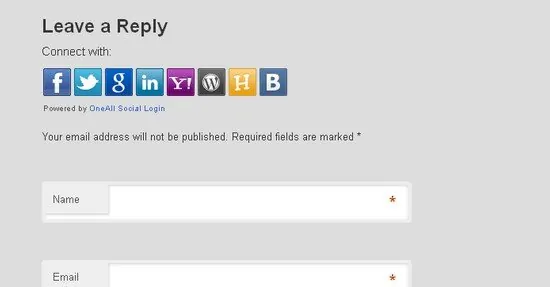
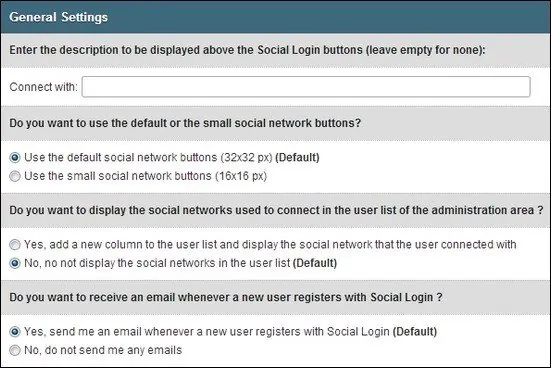
General Settings cho phép bạn tùy chỉnh dòng mô tả cho tính năng đăng nhập tài khoản mạng xã hội. Bạn có thể lựa chọn style của các biểu tượng mạng xã hội. Lựa chọn chế độ gửi email thông báo cho người dùng đăng ký tài khoản mới và hiển thị thông tin đăng nhập của người dùng đã liên kết.
Là phần thiết lập để người dùng cài đặt và xem hồ sơ mạng xã hội mà họ đã đăng ký bao gồm các thông tin như địa chỉ email và avartar.
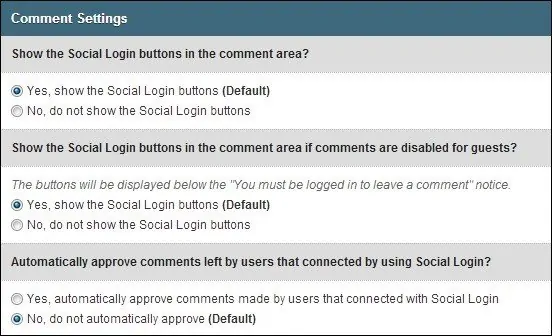
Là phần cho phép bạn thiết lập tính năng hiển thị social login vào khung bình luận hay không. Nó bao gồm các tính năng bổ sung như nút kích hoạt hoặc vô hiệu hóa cho những khách truy cập và duyệt bình luận.
Là chế độ cho phép người dùng kết nối với các mạng xã hội khác nhau trong phần trang cá nhân riêng của họ.
Mục này cho phép quản trị viên kích hoạt hoặc vô hiệu hóa các biểu mẫu đăng nhập bằng tài khoản mạng xã hội trong trang đăng nhập mặc định của wordpress. Nó sẽ chuyển hướng sang một đường dẫn khác sau khi người dùng đăng nhập với tài khoản mạng xã hội.

Là thiết lập tương tự như cài đặt của trang đăng nhập. Cài đặt này cho phép bạn bật hoặc tắt các biểu tượng mạng xã hội và chuyển hướng sau khi đăng ký.
Phần cài đặt này có cùng một nguyên tắc hoạt động với trang đăng nhập và trang đăng ký. Sự khác nhau duy nhất là nó được áp dụng cho người đăng nhập thông qua shortcode được chèn thêm trong một trang web cụ thể.
Để áp dụn Social Login vào một trang hoặ một bài viết bạn chỉ cần copy shortcode [oa_social_login] và paste vào nơi mà bạn muốn plugin đó xuất hiện.
Bạn cần đăng xuất ra khỏi tài khoản quản trị viên mới xem được kết quả nhé.
<?php do_action('oa_social_login'); ?>
Social Login là một trong những plugin tích hợp tính năng đăng nhập wordpress với tài khoản mạng xã hội miễn phí và tốt nhất. Nó có nhiều tính năng thực sự hữu ích và giúp bạn tăng cường khả năng liên kết với các tài khoản mạng xã hội hoặc website của mình.
Nếu bạn biết có một plugin khác có thể đăng nhập wordpress với tài khoản mạng xã hội hãy chia sẻ cho mọi người cùng biết nhé. Nếu có bất kỳ thắc mắc nào liên quan đến bài viết hoặc những điều khác hãy để lại góp ý của bạn tại khung bình luận hoặc trong ô chat. Chúng tôi sẵn sàng giải đáp và xin đón nhận. Cảm ơn bạn đã quan tâm theo dõi.
| Plugin đăng nhập và đăng ký WordPress | Tạo form đăng ký trong WordPress |
| Tạo form đăng ký đăng nhập trong WordPress | Nextend Social Login là gì |
| Link đăng ký WordPress | Tích hợp login Facebook vào website |
Hướng dẫn 3 bước sử dụng iTheme Security để bảo mật WordPress
Hướng dẫn cài đặt bảo mật 2 lớp cho Website WordPress
Hướng dẫn cài đặt plugin LiteSpeed Cache cho WordPress trong vòng 3 phút
Plugin wordpress là gì? Tổng hợp 10 plugin free nên dùng